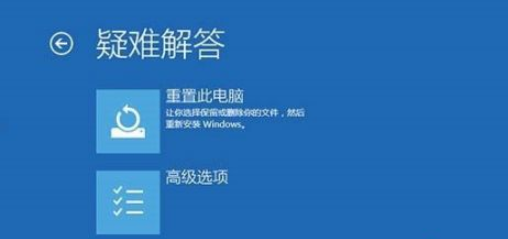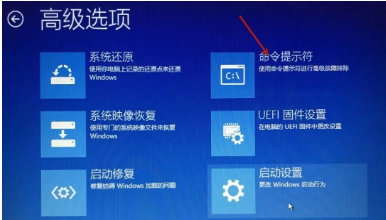Win10系统提示Windows错误恢复启动不了怎么解决?
2022-03-10
系统教程
来自:
未知
|
Win10系统提示Windows错误恢复启动不了怎么解决?最近有用户询问这个问题,电脑长时间使用难免会遇到各种问题,系统无法启动、恢复不了是怎么回事呢?针对这一问题,本篇带来了详细的Windows错误启动不了的解决方法,分享给大家,一起看看吧。 Win10系统提示Windows错误启动不了解决方法: 方法一 1、当我们遇到提示windows错误恢复无法正常启动时,首先强制关机重启3-5次,直到电脑出现“查看高级修复选项”,点击并进入,在弹出界面选择“疑难解答”选项。 2、我们在在疑难解答界面选择“高级选项”点击并进入。 3、在弹出界面选择“回退到以前版本”即可解决问题。 方法二 1、首先我们在自动修复的页面下,点击高级选项,选择命令提示符。 2、此时输入bcdboot c:\windows /l zh-cn,之后按下回车确定,重启电脑。如果系统提示你的电脑/设备需要修复,无法加载系统,给出错误代码。 3、这时候用户可以按F1进入之进入到命令行界面,删除这个sys文件,将“ c:\Windows\System32\drivers\DMProtectEx64.sys” 删除之后按下回车,系统就会重启,此时win10系统无法启动的问题就修复啦。 以上就是详细的解决方法啦,希望对你有帮助。 |